שחזור הגיבוי האחרון של האייפון יכול לשחזר את כל ההערות שנמחקו. ההערות שלך משוחזרות לאפליקציית Notes בין אם אתה משתמש ב-iCloud או בתוכנית iTunes במחשב שלך כמשאב גיבוי. השתמש בתכונת השחזור של האייפון שלך כדי לגשת ולשחזר גיבוי iCloud דרך רשת אלחוטית. אם אתה משתמש בגרסת שולחן העבודה של iTunes כדי לגבות את המכשיר שלך, השתמש בתכונה שחזור מגיבוי כדי לאחזר את ההערות שנמחקו.
אַזהָרָה
אתה צריך לְגַבּוֹת ה-iPhone שלך לפני שתוכל להשתמש בתכונת הגיבוי של iCloud או iTunes כדי לשחזר את ההערות שנמחקו.
השתמש בגיבוי iCloud
שלב 1
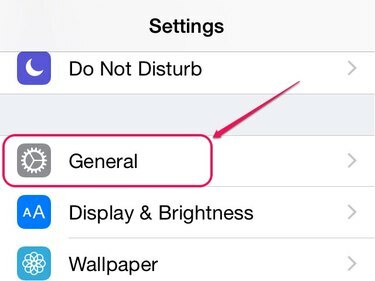
קרדיט תמונה: התמונה באדיבות אפל
פתח את ה הגדרות אפליקציה ובחר כללי כדי לפתוח את מסך ההגדרות הכלליות.
סרטון היום
שלב 2

קרדיט תמונה: התמונה באדיבות אפל
בֶּרֶז אִתחוּל בתחתית המסך.
שלב 3
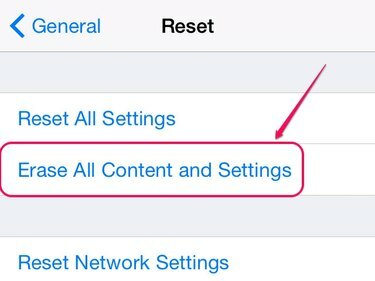
קרדיט תמונה: התמונה באדיבות אפל
בחר למחוק את כל התוכן וההגדרות מרשימת האפשרויות.
אַזהָרָה
שימוש באפשרות מחק את כל התוכן וההגדרות משחזר את האייפון להגדרות היצרן. כל האפליקציות, המדיה, המידע האישי וההגדרות שלך נמחקים עם השלמת התהליך. צור גיבוי נוסף של iCloud או iTunes לפני תחילת פעולת השחזור.
שלב 4
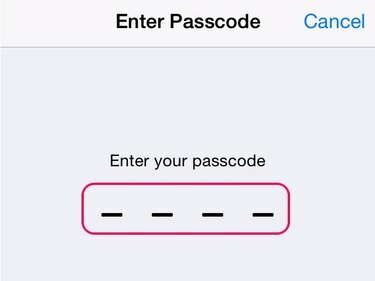
קרדיט תמונה: התמונה באדיבות אפל
הזן את קוד הגישה שהגדרת כדי להגן על האייפון שלך. אם לא הגדרת א קוד מעבר, המסך Enter Code לא מופיע.
עֵצָה
אם הפעלת את iOS הגבלות, עליך להזין גם את קוד הגישה להגבלות שלך כאשר תתבקש.
שלב 5
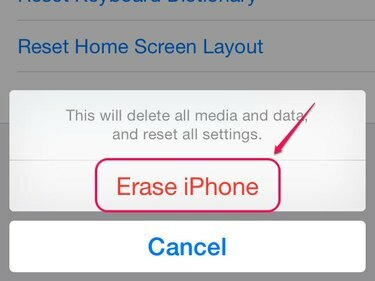
קרדיט תמונה: התמונה באדיבות אפל
בחר מחק את האייפון כדי להתחיל את תהליך השחזור ולפתוח את מסייע ההתקנה.
שלב 6
בֶּרֶז החלק להגדרה ולאחר מכן עקוב אחר ההוראות בכל מסך עד שתגיע ל- הגדר את האייפון מָסָך.
בחר שחזר מגיבוי iCloud, בחר את הגיבוי של iCloud שברצונך לשחזר ולאחר מכן השלם את עוזר ההתקנה כדי לשחזר את ההערות שנמחקו.
השתמש בגיבוי של iTunes
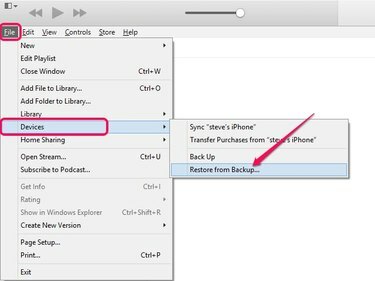
קרדיט תמונה: התמונה באדיבות אפל
גש לגיבוי iTunes המאוחסן במחשב שלך דרך תוכנית iTunes.
- חבר את האייפון למחשב ופתח את ה iTunes תכנית.
- הקש על Alt מפתח, פתח את קוֹבֶץ תפריט ובחר התקנים מהתפריט הנפתח.
- נְקִישָׁה שחזר מגיבוי ולאחר מכן בחר את הגיבוי שבו ברצונך להשתמש. לחץ על לשחזר לחצן והמתן עד שהגיבוי יעלה לאייפון שלך.
- פתח את ה הערות אפליקציה כדי להציג את ההערות המשוחזרות שלך.
אַזהָרָה
אל תנתק את האייפון מהמחשב עד שתהליך הסנכרון יסתיים.



